Puede entrar en una sala de reuniones con solo un smartphone y mostrar una presentación con diapositivas en una pantalla grande.

Vídeo: Issa envía (o "proyecta") de forma inalámbrica la presentación con diapositivas desde su teléfono a la pantalla de Surface Hub
Haga clic en un encabezado de sección a continuación para abrirla y ver los detalles.
-
Una presentación de PowerPoint en su teléfono o almacenada en un servicio de nube como OneDrive.
-
Un teléfono Android compatible con Miracast. Por ejemplo:
Marca
Teléfono
Alcatel
A7 y A7 XL
HTC
U11 Plus y U11 Life
LG
V30 y V30 Plus
Samsung
Galaxy S8 y Galaxy Note8
Sony
Xperia XA2 y XA2 Ultra
Xiaomi
Mi 5X
Consulte el manual de su smartphone o póngase en contacto con el fabricante para obtener información sobre la compatibilidad con Miracast en su teléfono.
-
PowerPoint para Android instalado en el teléfono.
-
Una pantalla grande que admita Miracast.
Algunos monitores grandes montado en pared (y televisores grandes) tienen Miracast integrado. Si el monitor o proyector no tiene Miracast integrado, puede usarse un adaptador. Por ejemplo:
Los pasos específicos varían según la marca del teléfono. Este procedimiento, como el vídeo anterior, describe el proceso en un Samsung Galaxy S8 o Note8.
-
En el teléfono, deslice hacia abajo desde la parte superior de la pantalla para abrir Configuración rápida.
-
Pulse Smart View para abrir la aplicación.
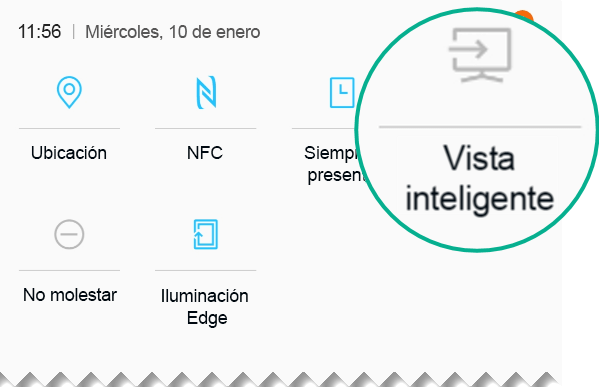
Smart View busca un monitor cercano compatible con Miracast. Cuando encuentre el monitor, conecta el teléfono y el monitor. Si hay disponibles varias pantallas, aparecerán en la pantalla del teléfono. Pulse un nombre para conectarse a él.
Cuando la conexión entre el teléfono y el monitor se establece, se muestra el contenido de la pantalla en el monitor.
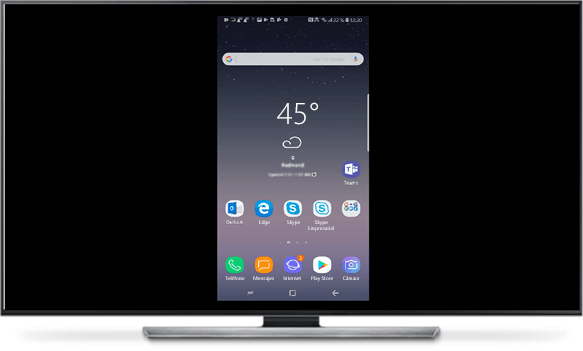
-
En el teléfono, cambie a PowerPoint y abra la presentación. Pulse Presentación con diapositivas

-
Desplácese por la presentación como lo haría normalmente, pulsando las flechas hacia adelante y hacia atrás a la izquierda y derecha de la diapositiva en el teléfono.
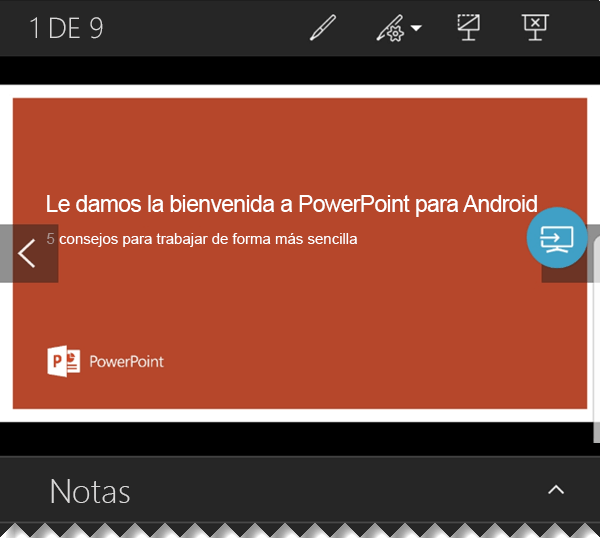
Para activar el puntero láser, mantenga presionada la diapositiva. Una vez que aparezca, mueva el puntero arrastrando.
-
Para detener la transmisión del teléfono a la pantalla, pulse el icono de conexión

Seel También
Usar un puntero láser en su smartphone durante una presentación de PowerPoint







